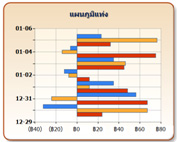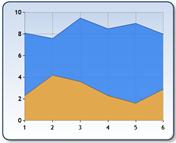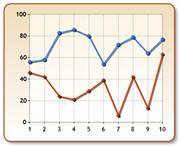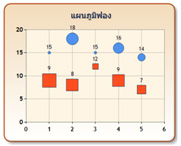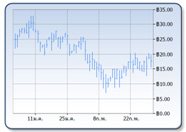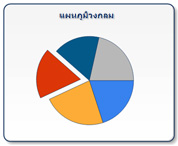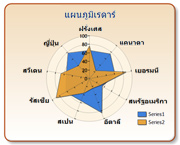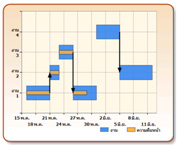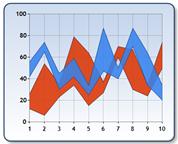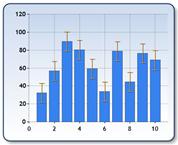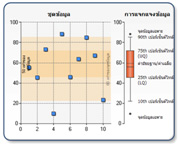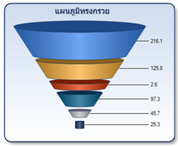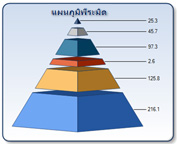หมายเหตุ: เราต้องการมอบเนื้อหาวิธีใช้ปัจจุบันในภาษาของคุณให้กับคุณโดยเร็วที่สุดเท่าที่เราจะทำได้ หน้านี้ได้รับการแปลด้วยระบบอัตโนมัติ และอาจมีข้อผิดพลาดทางไวยากรณ์หรือความไม่ถูกต้อง จุดประสงค์ของเราคือเพื่อให้เนื้อหานี้มีประโยชน์กับคุณ คุณแจ้งให้เราทราบว่าข้อมูลดังกล่าวมีประโยชน์ต่อคุณที่ด้านล่างของหน้านี้ได้หรือไม่ นี่คือบทความภาษาอังกฤษเพื่อให้ง่ายต่อการอ้างอิง
หมายเหตุ: บทความนี้ได้ทำหน้าที่จนเสร็จสิ้นแล้ว และกำลังจะเลิกใช้ในไม่ช้า เมื่อต้องการป้องกันปัญหา "ไม่พบหน้า" เรากำลังนำลิงก์ที่เราทราบออก ถ้าคุณได้สร้างลิงก์ไปยังหน้านี้ โปรดนำออกแล้วเราจะเชื่อมต่อเว็บเข้าด้วยกัน
Web Part แผนภูมิมี Web Part ที่สามารถสร้าง และเพิ่มไปยังไซต์ SharePoint เพื่อให้ผู้ใช้สามารถดูประสิทธิภาพการทำงานและข้อมูลชนิดอื่น ๆ ได้อย่างรวดเร็ว ตัวอย่าง คุณสามารถใช้ Web Part แผนภูมิเพื่อดูยอดขายผ่านคนอื่นหรือภูมิภาคในองค์กรขายปลีก
อ่านบทความนี้เพื่อดูภาพรวมของ Web Part แผนภูมิและวิธีที่คุณอาจใช้ในองค์กรของคุณ เมื่อต้องการเรียนรู้วิธีการสร้างแผนภูมิ Web Part ดูที่การสร้างแผนภูมิ โดยใช้ Web Part แผนภูมิ
ในบทความนี้
ชนิดของแผนภูมิสามารถแสดง โดยใช้ Web Part แผนภูมิได้อย่างไร
แผนภูมิอาจแตกต่างกันอย่างมาก ในลักษณะที่ปรากฏ และข้อมูลที่จะแสดงขึ้น ตัวอย่างเช่น แผนภูมิแท่งที่สร้างขึ้น โดยใช้ Web Part แผนภูมิอาจมีลักษณะคล้ายรูปต่อไปนี้:
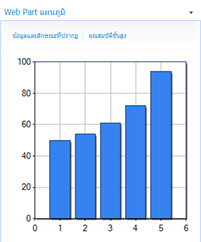
แผนภูมิที่ถูกสร้างขึ้น โดยใช้ Web Part แผนภูมิจะถูกแสดงเป็นรูปแบบคง ซึ่งหมายความ ว่า คุณสามารถดูข้อมูลล่าสุดในแผนภูมิ แต่คุณไม่สามารถคลิกค่าเพื่อดูที่ระดับสูงกว่า หรือต่ำกว่าเสียรายละเอียด ขึ้นอยู่กับวิธีแผนภูมิถูกกำหนดค่า คุณอาจสามารถคลิกไฮเปอร์ลิงก์ที่เชื่อมต่อกับชุดแผนภูมิ คำอธิบายแผนภูมิ หรือป้ายชื่อข้อมูล
อย่างไรก็ตาม มีวิธีอื่น ๆ จำนวนมากเพื่อแสดงข้อมูลเป็นภาพ โดยใช้ Web Part แผนภูมิ ตารางต่อไปนี้อธิบายถึงแผนภูมิชนิดต่าง ๆ ที่พร้อมใช้งานกับ Web Part แผนภูมิ:
|
ชนิดแผนภูมิ |
คำอธิบาย |
|
แผนภูมิแท่ง
|
แผนภูมิแท่งแสดงการเปรียบเทียบระหว่างแต่ละรายการ |
|
แผนภูมิพื้นที่
|
แผนภูมิพื้นที่ถูกใช้ เพื่อเน้นระดับของการเปลี่ยนแปลงเมื่อเวลาผ่านไป และยัง เพื่อแสดงความสัมพันธ์ของส่วนกับทั้งหมด |
|
แผนภูมิเส้น
|
แผนภูมิเส้นจะสามารถใช้เพื่อแสดงแนวโน้มในข้อมูลด้วยส่งต่อของเวลา |
|
แผนภูมิฟอง/จุด
|
แผนภูมิฟองแสดงจุดข้อมูลเป็นฟองที่มีขนาดที่แตกต่างกัน มีขนาดใหญ่ที่ค่าข้อมูล ตัวฟองมีขนาดใหญ่ได้ในแผนภูมิ แม้ว่าจะใช้คำว่า "แผนภูมิฟอง" แผนภูมิจะยังสามารถแสดงรูปร่างอื่น เช่นสี่เหลี่ยมจัตุรัส ข้าวหลามตัด รูปสามเหลี่ยม และแบบไขว้ |
|
แผนภูมิทางการเงิน
|
แผนภูมิทางการเงินมีประโยชน์สำหรับการแสดงข้อมูลทางการเงิน เช่นค่าตลาดหุ้น |
|
แผนภูมิวงกลม
|
แผนภูมิวงกลมแสดงวิธีสนับสนุนสัดส่วนของข้อมูล แสดงเป็นชิ้นวงกลมรูป ไปยังข้อมูลโดยรวมทั้งหมด |
|
แผนภูมิเรดาร์
|
แผนภูมิเรดาร์ บางครั้งเรียกว่าแผนภูมิ Spider หรือแผนภูมิดาว จะใช้ส่วนใหญ่จะเป็นเครื่องมือการเปรียบเทียบข้อมูลกราฟแบบวงกลม แผนภูมิเหล่านี้โดยปกติจะมีรูปร่างแบบวงกลม แต่สามารถแสดงเป็นรูปหลายเหลี่ยม |
|
แผนภูมิคอลัมน์ Gantt/ช่วง
|
แผนภูมิแกนต์ หรือแผนภูมิเวลา แสดงเหตุการณ์ที่แยกต่างหากที่มีค่าเริ่มต้นและสิ้นสุด แผนภูมิเหล่านี้ดีเยี่ยมสำหรับการวางแผนการใช้ทรัพยากร และสามารถถูกลงจุดข้อมูลโดยใช้ตัวใดตัวหนึ่งวันเวลา หรือตัวเลขระดับสีแบบ |
|
แผนภูมิช่วง
|
แผนภูมิช่วงแสดงช่วงของข้อมูล ด้วยการลงจุดสองค่า Y ต่อจุดข้อมูล กับแต่ละค่า Y ที่ถูกออกเป็นแผนภูมิเส้น จะเติมช่วงระหว่างค่า Y ได้ ด้วย สีหรือรูปภาพนั้น |
|
แผนภูมิแท่งข้อผิดพลาด
|
แผนภูมิแท่งข้อผิดพลาดที่ประกอบด้วยของเส้นที่ มีเครื่องหมายที่ใช้เพื่อแสดงข้อมูลทางสถิติเกี่ยวกับข้อมูลแสดงอยู่ในกราฟ ข้อผิดพลาดชนิดแผนภูมิแท่งเป็นชุดที่มีค่า Y ที่ 3 แม้ว่าค่าเหล่านี้คุณสามารถกำหนดให้กับแต่ละจุดในแผนภูมิแท่งข้อผิดพลาด ค่าจะถูกคำนวณจากข้อมูลมีอยู่ในชุดข้อมูลอื่นโดยทั่วไป |
|
แผนภูมิกล่องแบบ
|
ชนิดของแผนภูมิกล่องแบบประกอบด้วยสัญลักษณ์กล่องอย่าง น้อยหนึ่งที่สรุปการแจกแจงข้อมูลภายในชุดข้อมูลอย่าง น้อยหนึ่งชุด แผนภูมิกล่องแสดงสี่เหลี่ยมผืนผ้าที่ มีเส้น whisker ขยายจากทั้งสองด้าน |
|
แผนภูมิกรวย
|
ชนิดของแผนภูมิกรวยแสดงข้อมูลที่เท่ากับ 100% เมื่อคำนวณผลรวม แผนภูมิชนิดนี้เป็นแผนภูมิของชุดข้อมูลเดียวที่แสดงข้อมูลเป็นบางส่วนของ 100% |
|
แผนภูมิพีระมิด
|
แผนภูมิพีระมิดแสดงข้อมูลที่เท่ากับ 100% เมื่อคำนวณผลรวม สามารถแสดงแผนภูมิพีระมิดเป็นพีระมิดหรือรูปร่างกรวย |
แผนภูมิที่ถูกสร้างขึ้น โดยใช้ Web Part แผนภูมิจะถูกเก็บเป็นแอสเซทของไซต์ที่เฉพาะเจาะจงในหน้า SharePoint ที่ถูกสร้างขึ้น ซึ่งหมายความ ว่า คุณไม่สามารถนำมาใช้ใหม่หนึ่งแผนภูมิที่เฉพาะเจาะจงผ่านหน้าอื่น ๆ
<link xlink:href="6b4ab13a-32a7-427f-8dbc-a076ae2e6132#__top">ด้านบนของหน้า</link>
ทำไมจึงต้องใช้ Web Part แผนภูมิ
เช่นสุดชนิดอื่น ๆ ของแผนภูมิที่คุณอาจพบในไซต์ SharePoint, Web Part แผนภูมิอย่างง่ายดายเพื่อดูข้อมูลประสิทธิภาพการทำงานได้อย่างรวดเร็ว Web Part แผนภูมิจะมีประโยชน์เมื่อคุณต้องการสร้างแผนภูมิ และเพิ่มไปยังไซต์ SharePoint โดยไม่ต้องออกจากไซต์ SharePoint ได้อย่างรวดเร็ว และง่ายดาย
ต่อไปนี้เป็นตัวอย่างบางส่วนของเมื่อคุณอาจใช้ Web Part แผนภูมิ:
-
เมื่อต้องการได้อย่างรวดเร็ว และง่ายดายสร้างแผนภูมิที่ personalizes มุมมองของไซต์ SharePoint
เช่น สมมติว่า คุณกำลังดูไซต์ SharePoint ที่ประกอบด้วยประสิทธิภาพการทำงานหรือชนิดของข้อมูลสำหรับกลุ่มหรือองค์กรอื่น ๆ สมมติว่า เพิ่มเติมที่ คุณต้องการเพิ่มมุมมองรายงานอื่นไปยังหน้าที่แสดงเฉพาะข้อมูลที่คุณต้องการดู คุณสามารถทำนี้ได้อย่างง่ายดาย โดยใช้ Web Part แผนภูมิ -
เมื่อต้องการสร้างแผนภูมิที่ใช้ข้อมูลจากแผนภูมิอื่น
ประโยชน์ของ Web Part แผนภูมิหนึ่งคือจะสามารถส่ง และรับข้อมูล นั่นหมายความว่า คุณสามารถใช้ Web Part สำหรับแผนภูมิหนึ่งเป็นแหล่งข้อมูลสำหรับ Web Part สำหรับแผนภูมิอื่น -
เมื่อต้องการสร้าง และใช้แผนภูมิที่เชื่อมต่อกับข้อมูลภายนอก
เช่น สมมติว่า คุณต้องการสร้าง และใช้แผนภูมิที่แสดงข้อมูลจากเครื่องมือการจัดการ (CRM) สัมพันธ์ลูกค้า ถ้าองค์กรของคุณใช้ Business Connectivity Services (BCS), คุณสามารถเชื่อมต่อ Web Part แผนภูมิคอมโพเนนต์ BCS เพื่อแสดงข้อมูลนั้น
<link xlink:href="6b4ab13a-32a7-427f-8dbc-a076ae2e6132#__top">ด้านบนของหน้า</link>
แหล่งข้อมูลชนิดใดสามารถใช้ได้กับ Web Part แผนภูมิได้อย่างไร
Web Part แผนภูมิสามารถใช้แหล่งข้อมูลต่อไปนี้:
-
อีก Web Part คุณสามารถเชื่อมต่อ Web Part แผนภูมิกับ Web Part อื่นที่สามารถส่งข้อมูล ตัวอย่างของ Web Part ดังกล่าวมีไลบรารีเอกสารหรือรายการที่ติดต่อ
-
รายการ SharePoint คุณสามารถเชื่อมต่อ Web Part แผนภูมิไปยังรายการ SharePoint ที่มีอยู่ในไซต์คอลเลกชันเดียวกัน
-
คอมโพเนนต์ Business Connectivity Services คุณสามารถเชื่อมต่อ Web Part แผนภูมิลงในคอมโพเนนต์ BCS เพื่อแสดงข้อมูลภายนอกหรือบรรทัดของข้อมูลธุรกิจ
-
ไฟล์ Excel Services คุณสามารถเชื่อมต่อ Web Part แผนภูมิกับเวิร์กบุ๊ก Excel ที่ถูกประกาศไปยัง Excel Services
ขั้นตอนต่อไป
เมื่อต้องการเรียนรู้วิธีการสร้างแผนภูมิ Web Part ดูที่การสร้างแผนภูมิ โดยใช้ Web Part แผนภูมิ
เมื่อต้องการเรียนรู้เพิ่มเติมเกี่ยวกับข่าวกรองธุรกิจ SharePoint ดูSharePoint ข่าวกรองธุรกิจคืออะไร?